4 entrada de datos, Entrada de datos, Usando el teclado virtual – Casio ClassPad fx-CP400 Manual del usuario
Página 15
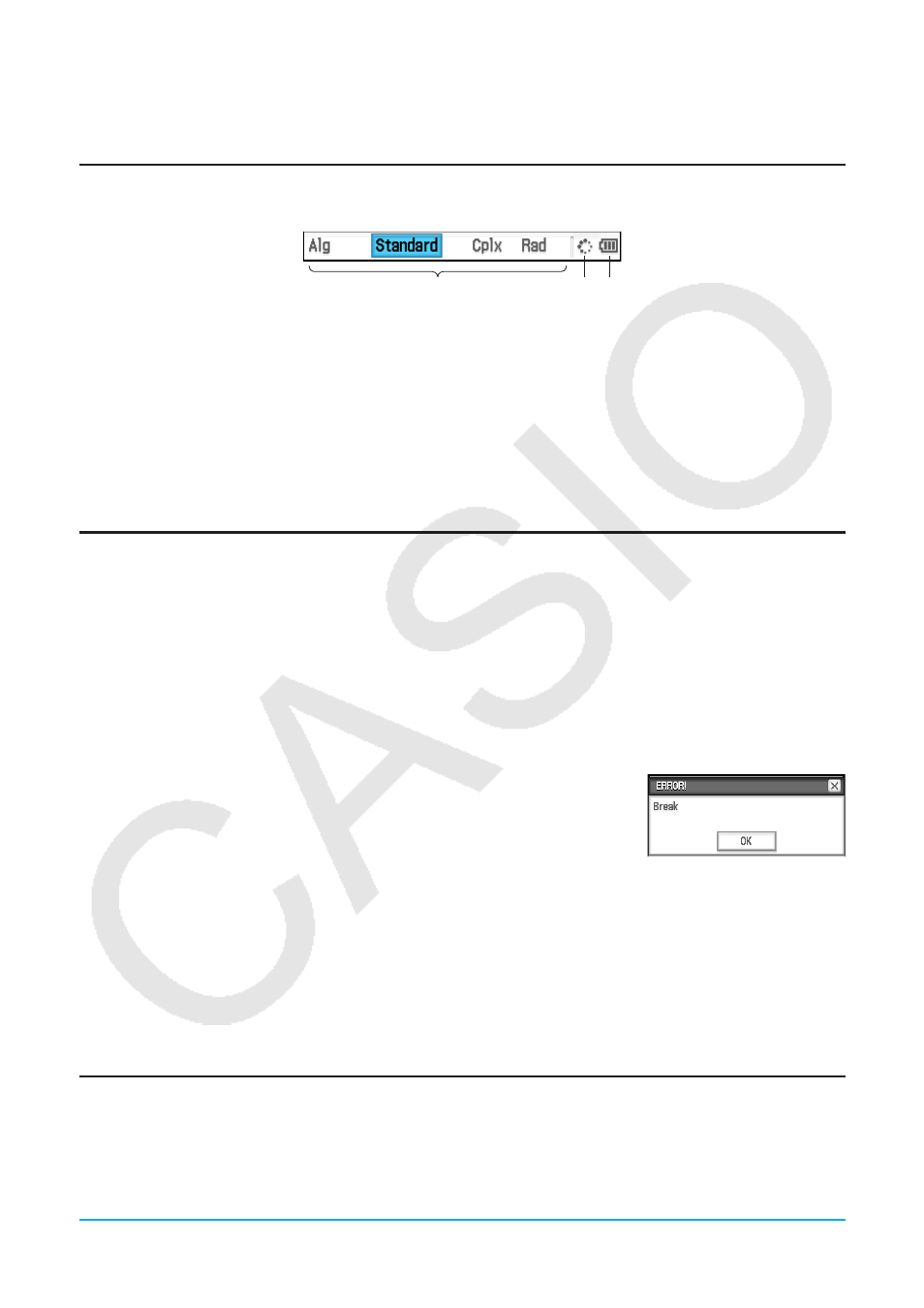
Capítulo 1: Aspectos básicos 15
• Cuando la ventana activa no puede cerrarse con la aplicación que se está usando
Por ejemplo, no puede cerrar la ventana del editor de gráficos desde la aplicación Gráficos y Tablas.
Interpretando la información de la barra de estado
La barra de estado aparece a lo largo de la parte inferior de la ventana de cada aplicación.
1
2 3
1 Información acerca de la aplicación actual
Puede cambiar la configuración de una opción indicada en la barra de estado al tocarla. Si toca “Cplx”
(que indica cálculos con números complejos) mientras se está ejecutando la aplicación Principal, la opción
cambiará a “Real” (que indica cálculos con números reales). Toque otra vez para que vuelva a “Cplx”. Para
más detalles sobre la información específica de la aplicación actual, vea “1-7 Configurando las opciones del
formato de aplicación”.
2 Este indicador gira mientras se está realizando una operación.
X aparece para indicar cuando una operación está en pausa.
3 Indicador de nivel de pila (Vea “1-2 Fuente de alimentación”.)
Pausa e interrupción de una operación
Muchas de las aplicaciones incorporadas disponen de operaciones para realizar una pausa y poner fin
(interrupción) al procesamiento de una expresión, gráfico y otras operaciones.
u Para poner en pausa una operación
Al pulsar la tecla K mientras se procesa una expresión, un gráfico, o se realizan otras operaciones, se
produce una pausa en la operación. X aparece en el lado derecho de la barra de estado para indicar cuando
una operación está en pausa. Al pulsar K de nuevo se reanuda la operación.
u Para poner fin a una operación
Pulse la tecla c mientras se procese una expresión, un gráfico, o se
realice otraoperación, se pone fin a la operación y se visualiza un cuadro de
diálogo “Break” como el que se muestra aquí.
Toque el botón [OK] en el cuadro de diálogo para salir del estado de
interrupción.
1-4
Entrada de datos
Puede introducir datos en la ClassPad usando su teclado o usando el teclado virtual sobre la pantalla.
Prácticamente todas las entradas de datos requeridos por la ClassPad pueden realizarse usando el teclado
virtual. Las teclas del teclado se utilizan para la entrada de caracteres usados frecuentemente tales como
números, operadores aritméticos, etc.
Usando el teclado virtual
El teclado virtual aparece en la parte inferior de la pantalla táctil.